Ako pridať vodorovné a zvislé čiary do Dokumentov Google
Rôzne / / April 29, 2023
Dokumenty Google ponúkajú slušný výber nástrojov, ktoré vám pomôžu vyčistiť dokumenty a zabezpečiť ich prvotriedny vzhľad. Môžeš vymazať prázdne strany, vkladať textové polia, a viac. Viete však, že do služby Dokumenty Google môžete pridať aj vodorovné a zvislé čiary, ktoré vám pomôžu rozdeliť a pridať prestávky medzi dátami? Prečítajte si, ako na to.
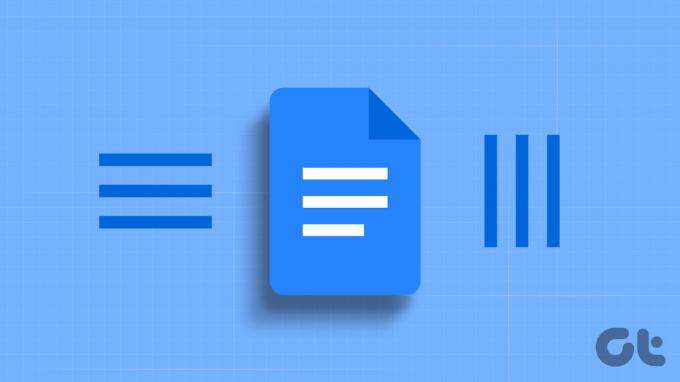
Hlavným rozdielom medzi používaním vodorovných a zvislých čiar v Dokumentoch Google je typ údajov. Zatiaľ čo vodorovné čiary možno pridať do hornej alebo dolnej časti textu, zvislé čiary sa pridajú iba do stredu alebo po stranách.
Ak teda chcete niečo porovnať, zvislé čiary môžu byť užitočnejšie. A ak chcete jednoducho pridať prestávku, môžete namiesto toho použiť vodorovné čiary.
Poznámka: Pred začatím sa uistite, že ste prihlásení do svojho účtu Google.
Ako vložiť vodorovné čiary do Dokumentov Google
Vkladanie vodorovných čiar do Dokumentov Google uľahčuje delenie veľkých kúskov textu. Týmto spôsobom môžete pridať riadky na oddelenie textu a rozdeliť ho na malé, ľahko čitateľné časti. Ak chcete vložiť vodorovné čiary do Dokumentov Google pomocou týchto 4 jednoduchých spôsobov, postupujte podľa nasledujúcich krokov.
1. Pomocou ponuky Vložiť
Krok 1: Otvorte Dokumenty Google a kliknite na príslušný dokument.
Otvorte Dokumenty Google
Krok 2: Prejdite na možnosti ponuky a kliknite na Vložiť.
Krok 3: Tu kliknite na Vodorovnú čiaru.

Tým sa do dokumentu okamžite vloží vodorovná čiara. Pomocou tejto možnosti však môžete v Dokumentoch Google vkladať iba základné vodorovné čiary. Ak chcete získať ďalšie možnosti prispôsobenia, pozrite si ďalšie metódy uvedené nižšie.
2. Používanie ponuky Štýly odseku
Krok 1: Otvorte Dokumenty Google.
Krok 2: Kliknite na dokument, do ktorého chcete pridať riadky, a kliknite na Formát.
Krok 3: Tu prejdite na Štýly odseku a kliknite na „Hranice a tieňovanie“. Tým sa otvorí samostatné okno.
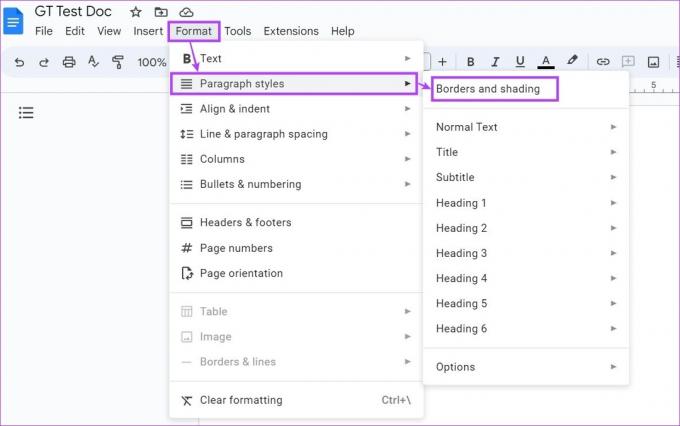
Krok 4: Z ponuky Pozícia vyberte možnosť Spodný okraj.
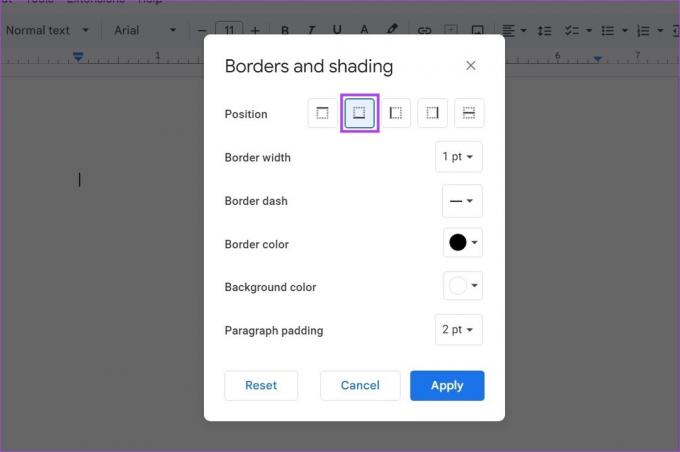
Krok 5: Potom použite ďalšie možnosti ponuky na prispôsobenie farby, pomlčky, šírky okraja a štýlu vodorovnej čiary. Tiež sa uistite, že odsadenie odseku bolo nastavené na 0 bodov.
Krok 6: Po vykonaní všetkých zmien kliknite na Použiť.
Tip: Ak chcete zrušiť všetky prispôsobenia, kliknite na Obnoviť, vyberte možnosť Spodný okraj a kliknite na Použiť.
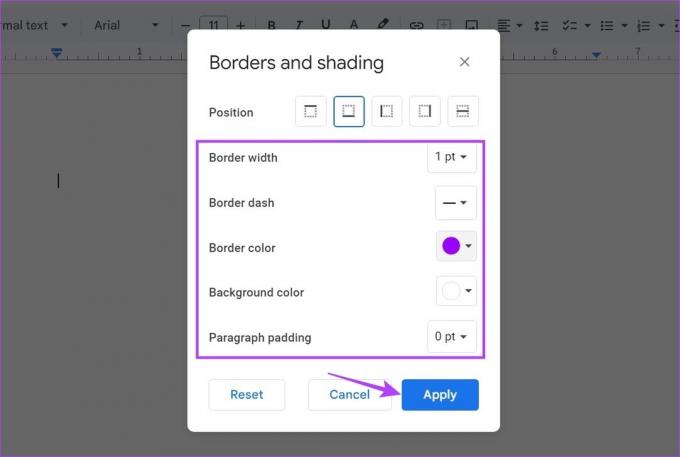
Toto okamžite pridá vodorovnú čiaru do Dokumentov Google.
3. Používanie klávesových skratiek
Jednoduchý, rýchly, ale časovo náročný trik na vkladanie vodorovných čiar do Dokumentov Google je pomocou klávesových skratiek. Stlačením klávesu Shift spolu s klávesom – alebo spojovníkom vložíte do dokumentu znak podčiarknutia alebo _. Rýchle stlačenie klávesovej skratky však spôsobí, že Dokumenty Google namiesto toho vytvoria vodorovnú čiaru.
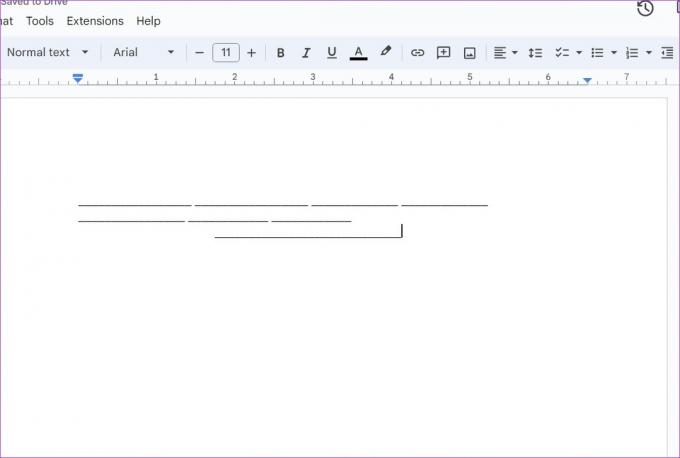
Pri použití tejto metódy budete musieť byť opatrní, aby ste zarovnali riadok podľa požiadaviek stránky. Túto metódu môžete použiť, ak nechcete, aby vodorovná čiara prechádzala po celej stránke dokumentu alebo ju chcete len v obmedzenej oblasti.
Krok 1: Otvorte Dokumenty Google a prejdite na príslušný dokument.
Krok 2: Tu kliknite na Vložiť.
Krok 3: Potom prejdite na Kreslenie a kliknite na Nový. Tým sa otvorí okno Kreslenie.
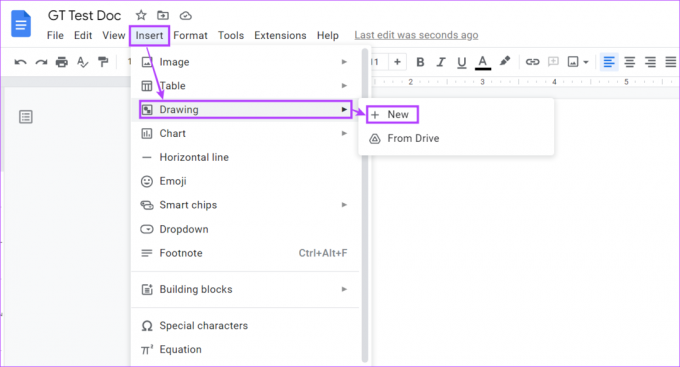
Krok 4: Tu kliknite na Linku.

Krok 5: Potom nakreslite vodorovnú čiaru. Po dokončení kliknite na „Uložiť a zavrieť“.
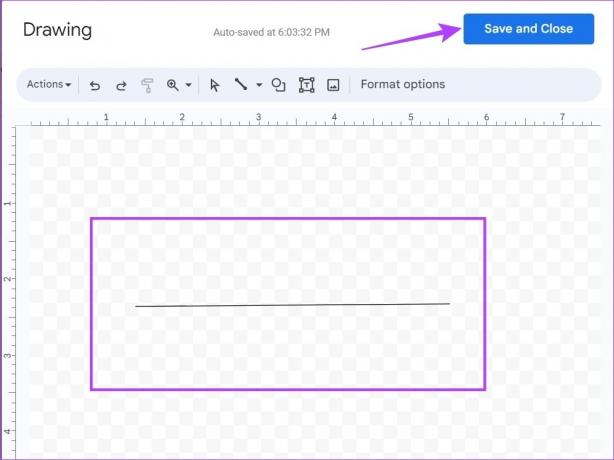
Tým sa zatvorí okno Kreslenie a pridá sa čiara do Dokumentov Google.
Ako vložiť zvislé čiary do Dokumentov Google
Vloženie zvislých čiar v Dokumentoch Google môže pomôcť pri rozdeľovaní textu do stĺpcov. To môže byť užitočné, ak pridávate text, ktorý si zodpovedá alebo sa navzájom porovnáva. Na tento účel môžete použiť ponuku Stĺpec spolu so stále všestranným nástrojom Kreslenie.
Tu je postup, ako pridať riadky do Dokumentov Google pomocou oboch.
1. Používanie ponuky stĺpcov
Krok 1: Otvorte Dokumenty Google a kliknite na príslušný dokument.
Krok 2: Tu kliknite na Formát.
Krok 3: Potom prejdite na Stĺpce a kliknite na Ďalšie možnosti. Tým sa otvorí okno Možnosti stĺpca.
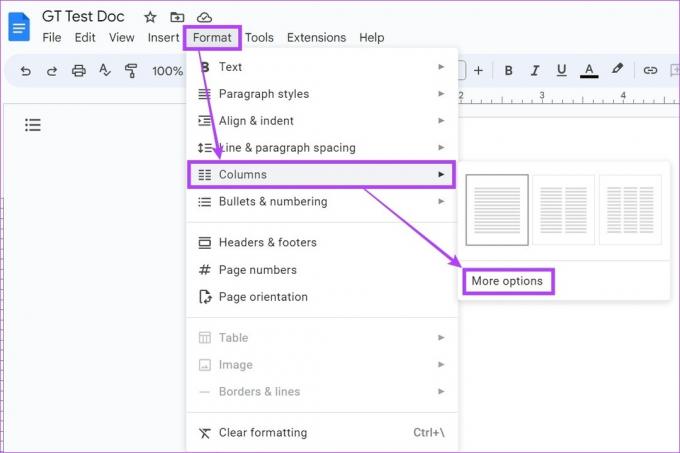
Krok 4: Teraz vyberte požadovaný počet riadkov spolu s príslušným rozmerom medzier. Okrem toho sa uistite, že je začiarknutá možnosť „Riadka medzi stĺpcami“.
Krok 5: Potom kliknite na Použiť.

Týmto sa do služby Dokumenty Google vložia zvislé čiary.
Krok 1: Otvorte Dokumenty Google.
Krok 2: Tu prejdite na príslušný dokument a kliknite na Vložiť.
Krok 3: Potom prejdite na Kreslenie a kliknite na Nový.
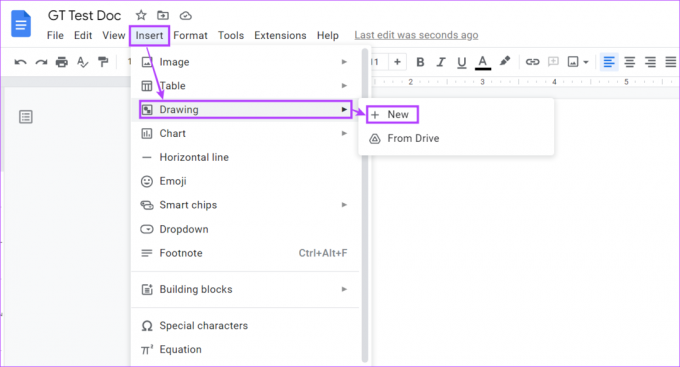
Krok 4: V okne Kresba kliknite na Čiara.

Krok 5: Pomocou kurzora nakreslite zvislé čiary a po dokončení kliknite na „Uložiť a zavrieť“.
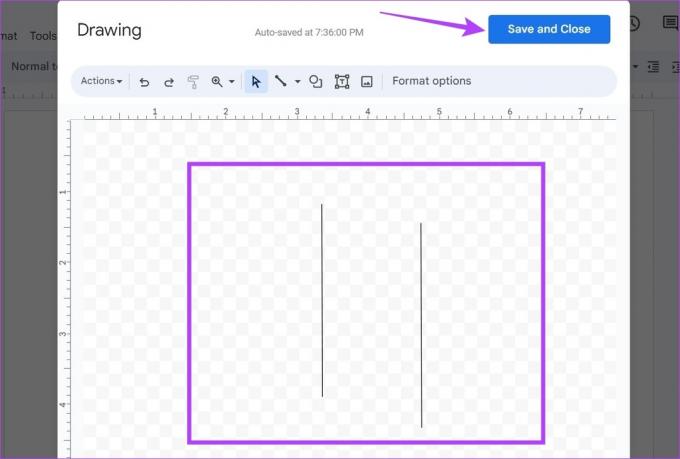
Tým sa do služby Dokumenty Google vložia zvislé čiary a zatvorí sa okno Kreslenie.
Časté otázky o pridávaní riadkov v Dokumentoch Google
Áno, v Dokumentoch Google môžete odstrániť alebo pridať riadky. Ak chcete odstrániť riadky, jednoducho ich vyberte a potom pomocou klávesu Backspace ich odstráňte. Ak chcete upraviť čiary pridané pomocou nástroja Kreslenie, kliknite na čiaru a keď sa zobrazí možnosť Upraviť, kliknite na ňu, aby ste znova otvorili okno Výkres a upravte čiaru podľa požiadaviek.
Pridanie čiar do služby Dokumenty Google pomocou ponuky Štýly odseku vám umožňuje zmeniť farbu čiary.
Pridať riadky v Dokumentoch Google
Hoci má Google Does už k dispozícii všetky potrebné funkcie, môže chvíľu trvať, kým zistíte, ako presne fungujú. Dúfame, že vám náš článok pomohol pochopiť, ako pridať vodorovné a zvislé čiary do Dokumentov Google.
Môžete sa tiež pozrieť na nášho sprievodcu ako pridať alebo odstrániť prečiarknutie v Dokumentoch Google aby vaše dokumenty upútali pozornosť.
Posledná aktualizácia 26. apríla 2023
Vyššie uvedený článok môže obsahovať pridružené odkazy, ktoré pomáhajú podporovať Guiding Tech. Nemá to však vplyv na našu redakčnú integritu. Obsah zostáva nezaujatý a autentický.


![[VYRIEŠENÉ] Chyba Expool poškodeného ovládača v systéme Windows 10](/f/7a37a66204c728e4ac08aaa0d9d586aa.png?width=288&height=384)
